7.6.3. ホストでのフェンシングパラメーターの設定
ホストフェンシングのパラメーターは、New Host または Edit Host ウィンドウの Power Management フィールドを使用して設定されます。パワーマネジメントは、RAC (Remote Access Card) などの追加インターフェイスを使って、システムがトラブルのあるホストをフェンスすることを可能にします。
すべての電源管理操作は、Red Hat Virtualization Manager によって直接行われるのではなく、プロキシーホストを使用して行われます。電源管理操作には、少なくとも 2 台のホストが必要です。
手順7.16 ホストでのフェンシングパラメーターの設定
- ホストリソース タブ、ツリーモード、または検索機能を使用して、結果一覧でホストを見つけて選択します。
- をクリックして Edit Host ウィンドウを開きます。
- Power Management タブをクリックします。
図7.2 電源管理設定
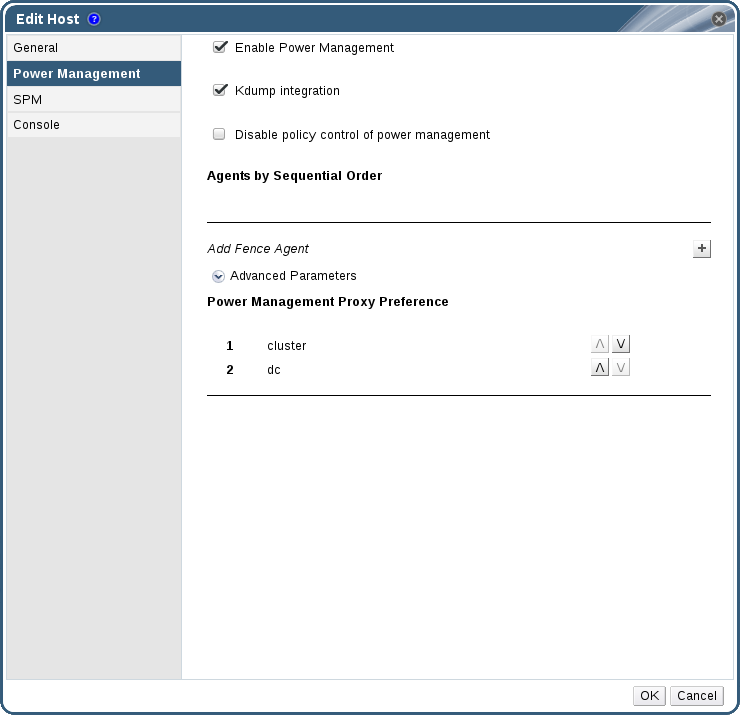
- Enable Power Management チェックボックスを選択してフィールドを有効にします。
- Kdump integration チェックボックスを選択して、カーネルクラッシュダンプの実行中にホストがフェンシングされないようにします。重要既存のホストで Kdump 統合 を有効にする場合は、kdump を設定するためにホストを再インストールする必要があります。「ホストの再インストール」を参照してください。
- オプションで、ホストの電源管理をホストのクラスターの スケジューリング ポリシーで制御したくない場合は、Disable policy control of power management チェックボックスを選択します。
- プラス()ボタンをクリックして、新しい電源管理デバイスを追加します。フェンスエージェントの編集 画面 が開きます。
図7.3 フェンスエージェントの編集
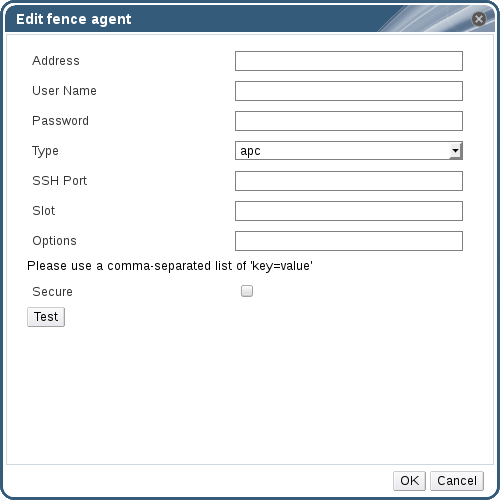
- 電源管理デバイスの アドレス、ユーザー名、および パスワード を入力します。
- ドロップダウンリストから電源管理デバイスの 種類 を選択します。注記カスタムの電源管理デバイスの設定方法は、を参照してください https://access.redhat.com/articles/1238743。
- ホストとの通信に電源管理デバイスが使用する SSH Port 番号を入力します。
- 電源管理デバイスのブレードを識別するために使用される Slot 番号を入力します。
- 電源管理 デバイスのオプション を入力します。key=value エントリーの コンマ区切りリストを使用します。
- 電源管理デバイスがホストに安全に接続できるようにするには、Secure チェックボックスを選択します。
- ボタンをクリックして、設定が正しいことを確認します。検証に成功すると 、Test Succeeded、Host Status is: on が表示されます。警告電源管理パラメーター (ユーザー ID、パスワード、オプションなど) は、Red Hat Virtualization Manager によってセットアップ時にのみテストされ、その後は手動でテストされます。不正なパラメーターに関する警告を無視したり、Red Hat Virtualization Manager で対応する変更を行わずに電源管理ハードウェアでパラメーターを変更したりすると、最も必要なときにフェンシングが失敗する可能性があります。
- をクリックして、Edit fence agent ウィンドウを閉じます。
- 電源管理 タブで、オプションで 詳細 パラメーター を展開し、上下のボタンを使用して、Manager がホストの クラスター と dc (データセンター)でフェンシングプロキシーを検索する順序を指定します。
- をクリックします。
ホストのリストに戻ります。ホスト名の横にある感嘆符が消え、電源管理が正常に設定されていることが分かります。